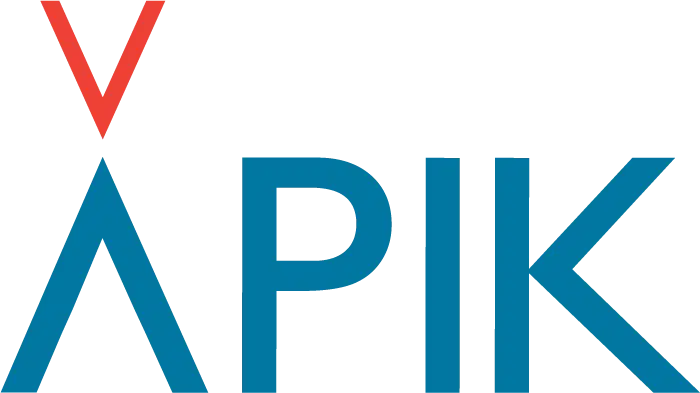Pour un accompagnement en vidéo, vous pouvez visionner également notre vidéo tuto ici : Vidéo tuto : Comment utiliser l’app KIP ?
Pour les instructions écrites, les voici :
- Téléchargez l’app KIP en tapant « KIP » ou « K-IP » dans la barre de recherche de votre boutique d’app (Android ou iOS)
- Connectez-vous ou créez un compte KIP :
- Vous avez déjà créé un compte sur notre site web ? Connectez-vous avec les mêmes informations.
- Vous n’avez pas de compte ? Créez un compte KIP. Vous recevrez un mail pour valider l’adresse mail utilisée.
Vous êtes KIPPER, vous êtes donc la personne qui pratique en outdoor et qui a un KIP
- Ajoutez votre KIP sur l’app
- sur l’onglet “KIPPER”, cliquez sur le grand “+”, situé en bas à droite. Une popup s’ouvrira
- Scannez le QR code au dos de votre balise ou écrivez les 4 derniers chiffres de celui (après EC DB 86 FF FE 00).
- Donnez un pseudo à votre balise. Ceci est le nom que verront vos veilleurs. Vous pourrez le changer à tout moment par la suite.
- Rentrez le code d’activation de votre KIP, situé à l’intérieur de votre boîte KIP, sur une étiquette blanche avec l’inscription “Validation code”. Il est composé de 6 chiffres.
- Votre KIP apparaîtra sur votre application. Bravo ! Votre KIP est activé et utilisable.
- Ajoutez des contacts pour être suivi lors de vos sorties.
- Allez dans le menu “burger”, en haut à gauche, puis dans l’onglet “Mes contacts”.
- Cliquez sur le grand “+”, situé en bas à droite. Une popup s’ouvrira.
- Rentrez le mail du proche que vous souhaitez inviter à vous suivre.
- S’il a déjà l’application et un compte, il recevra une notification pour valider la mise en relation. Cela se passe dans l’onglet “Mes contacts”.
- S’il n’a pas l’app KIP ni de compte, il recevra un mail et il devra télécharger l’application KIP et créer un compte.
- Le proche devra valider votre invitation sur l’application KIP afin de finaliser la mise en relation entre vous deux. Cela se passe dans l’onglet “Mes contacts” (dans menu “burger”, en haut à gauche).
- Votre nouveau proche apparaîtra sur votre application. Bravo ! Vous pouvez désormais l’inviter à vous suivre.
- Optionnel : Vérifiez que votre KIP est mis à jour. Allez dans menu “burger”, en haut à gauche, puis dans “Mettre à jour votre KIP”. Suivez les instructions.
Vous êtes VEILLEUR, vous êtes donc la personne qui veille sur un pratiquant outdooor
- Il ne faut pas ajouter de KIP, celui-ci est réservé au KIPPER, c’est-à-dire à la personne pratiquante outdoor. Vous n’avez pas besoin de KIP pour veiller sur quelqu’un.
- Assurez-vous d’avoir votre KIPPER en contact. Pour celà, allez dans le menu “burger”, en haut à gauche, puis dans l’onglet “Mes contacts”. Si le contact apparaît en tant que
- “Demande recue”, vous pouvez la valider.
- “Invitation envoyée”, votre KIPPER doit encore validation votre demande. Vous pouvez lui rappeler afin qu’il la valide avant toute sortie.
- Si aucune demande ni invitation n’apparaît, ajoutez un contact
- Vous n’avez pas encore fait de demande de contact ?
- Allez dans le menu “burger”, en haut à gauche, puis dans l’onglet “Mes contacts”.
- Cliquez sur le grand “+”, situé en bas à droite. Une popup s’ouvrira.
- Rentrez le mail du KIPPER que vous souhaitez suivre.
- S’il a déjà l’application et un compte, il recevra une notification pour valider la mise en relation. Cela se passe dans l’onglet “Mes contacts”.
- S’il n’a pas l’app KIP ni de compte, il recevra un mail et il devra télécharger l’application KIP et créer un compte.
Pour savoir comment lancer une sortie, vous pouvez voir cette FAQ.